क्या जानना है
- वायरलेस (गैर-ब्लूटूथ) लॉजिटेक माउस:वायरलेस रिसीवर को पीसी पर यूएसबी पोर्ट से कनेक्ट करें और माउस पर स्विच करें।
- ब्लूटूथ लॉजिटेक माउस:प्रारंभ . पर जाएं> सेटिंग> उपकरण> ब्लूटूथ और अन्य उपकरण> जोड़ी ।
- एक लॉजिटेक माउस एक समय में एक वायरलेस रिसीवर के साथ जोड़े, हालांकि विशेष हार्डवेयर और सॉफ्टवेयर के साथ वर्कअराउंड हैं।
इस लेख में बताया गया है कि अपने कंप्यूटर के साथ लॉजिटेक माउस को कैसे जोड़ा जाए, जिसमें पेयरिंग के लिए ब्लूटूथ का उपयोग करना और लॉजिटेक यूनीफाइंग सॉफ़्टवेयर या कनेक्शन यूटिलिटी सॉफ़्टवेयर के साथ पेयर करना शामिल है।
अपने पीसी के साथ लॉजिटेक वायरलेस माउस को कैसे पेयर करें
लॉजिटेक माउस को उसके बॉक्स से अनपैक करें और माउस में बैटरी डालें। हमेशा सुनिश्चित करें कि आपने बैटरी को सही दिशा में संरेखित किया है। सकारात्मक और नकारात्मक संपर्कों के साथ गलत संरेखण एक साधारण गलती है।
-
माउस एक छोटे ब्लूटूथ रिसीवर के साथ आता है। USB रिसीवर लें और इसे अपने कंप्यूटर के किसी खुले USB स्लॉट में प्लग करें।
-
माउस अपने आप कनेक्ट हो जाएगा। वायरलेस रिसीवर USB रिसीवर . के रूप में प्रदर्शित होता है विंडोज 10 पर ब्लूटूथ डिवाइस की सूची में।
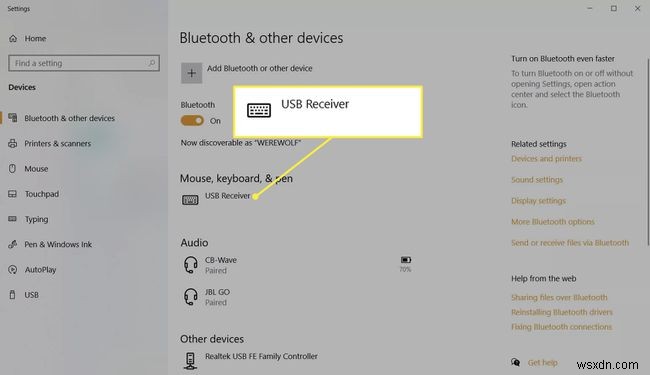
-
इसे चालू करने के लिए माउस की बॉडी पर पावर स्विच को स्लाइड करें।
-
माउस को स्क्रीन के चारों ओर घुमाएँ और जाँचें कि माउस की गति और संवेदनशीलता आपके उपयोग के लिए अनुकूलित हैं या नहीं।
नोट:
कुछ वायरलेस लॉजिटेक चूहों में एक छोटा कनेक्ट . हो सकता है आधार पर बटन। वायरलेस रिसीवर में प्लग इन करने के बाद इसे चालू करें।
अपने पीसी के साथ लॉजिटेक ब्लूटूथ माउस को कैसे पेयर करें
ब्लूटूथ माउस वायरलेस रिसीवर के साथ नहीं आता है। इस प्रकार के माउस के लिए सेटअप आपके ब्लूटूथ-सक्षम पीसी के साथ किसी अन्य ब्लूटूथ डिवाइस को जोड़ने जैसा है।
लॉजिटेक ब्लूटूथ माउस को अनपैक करें और बैटरी डालें। इसे चालू करने के लिए माउस के स्विच का उपयोग करें।
-
आरंभ करें . पर जाएं और सेटिंग . चुनने के लिए प्रारंभ मेनू का विस्तार करें . वैकल्पिक रूप से, Windows कुंजी press दबाएं + मैं कीबोर्ड शॉर्टकट के साथ सेटिंग खोलने के लिए।
-
डिवाइस Select चुनें ।
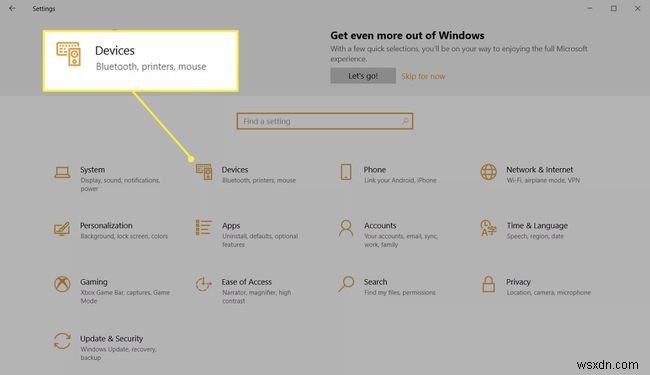
-
ब्लूटूथ और अन्य डिवाइस पर जाएं बाएँ फलक से। ब्लूटूथ या अन्य उपकरण जोड़ें . के लिए "प्लस" चुनें . साथ ही, अगर ब्लूटूथ स्विच बंद है तो उसे सक्षम करें।
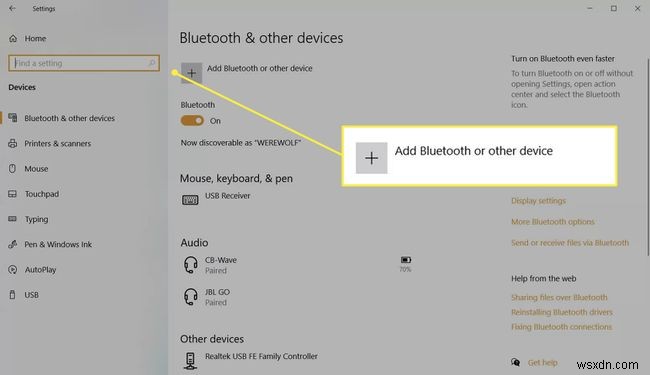
-
डिवाइस जोड़ें . में विंडो में, ब्लूटूथ select चुनें ।
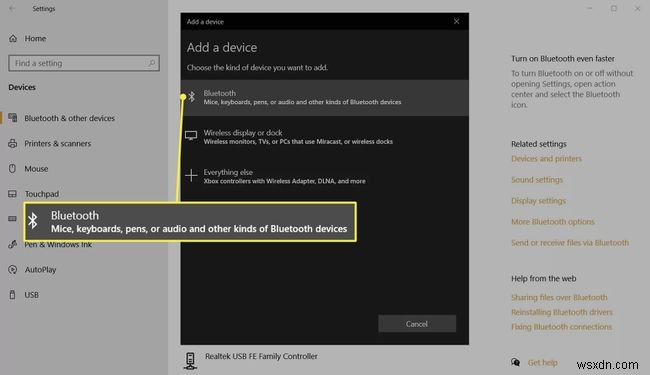
-
ब्लूटूथ डिवाइस की सूची में, उस लॉजिटेक डिवाइस का चयन करें जिससे आप कनेक्ट करना चाहते हैं और जोड़ी चुनें . विंडोज स्वचालित रूप से माउस का पता लगाता है और संबंधित ड्राइवरों को जोड़ता है।
क्या मैं लॉजिटेक माउस को दूसरे रिसीवर के साथ जोड़ सकता हूं?
लॉजिटेक वायरलेस माउस एक समय में एक रिसीवर के साथ जोड़ा जा सकता है। इसलिए, यदि आप इनमें से किसी एक छोटे प्लग को खो देते हैं, तो आप लॉजिटेक वायरलेस माउस को दूसरे रिसीवर के साथ नहीं जोड़ सकते। लेकिन अगर आप मूल रिसीवर खो देते हैं तो लॉजिटेक द्वारा दो वर्कअराउंड पेश किए जाते हैं।
लॉजिटेक यूनिफाइंग सॉफ़्टवेयर का उपयोग करें
लॉजिटेक से यूनिफाइंग यूएसबी रिसीवर खरीदें। डोंगल आपको छह वायरलेस उपकरणों को एक रिसीवर से जोड़ने का लाभ देता है। लॉजिटेक के वायरलेस उपकरणों को यूनिफाइंग तकनीक का समर्थन करना चाहिए। नारंगी एकीकृत लोगो देखें।
एक अलग रिसीवर के साथ लॉजिटेक वायरलेस माउस को कैसे सिंक करेंध्यान दें कि एक माउस एक समय में एक रिसीवर के साथ काम करता है। इसलिए, यदि आप इसे लॉजिटेक यूनिफाइंग रिसीवर के साथ जोड़ते हैं तो यह इसके मूल रिसीवर के साथ काम नहीं करेगा।
लॉजिटेक कनेक्शन उपयोगिता का उपयोग करें
लॉजिटेक कनेक्शन यूटिलिटी एक सरल निष्पादन योग्य सॉफ्टवेयर है जो आपको लॉजिटेक माउस को दूसरे रिसीवर के साथ जोड़ने में मदद कर सकता है। सरल ऑन-स्क्रीन निर्देशों का पालन करें- एक अलग रिसीवर के साथ लॉजिटेक वायरलेस माउस को सिंक करने के लिए स्लाइडर को बंद और चालू करें।
लॉजिटेक कनेक्शन यूटिलिटी केवल विंडोज़ सॉफ्टवेयर है। ध्यान दें कि यह सभी लॉजिटेक माउस मॉडल के साथ काम नहीं कर सकता है।
ब्लूटूथ बनाम वायरलेस चूहे
एक ब्लूटूथ माउस और एक वायरलेस माउस दोनों "वायरलेस" हैं। लेकिन वे कंप्यूटर से जुड़ने के तरीके में भिन्न होते हैं। एक वायरलेस माउस एक समर्पित रिसीवर का उपयोग करता है जो कंप्यूटर पर यूएसबी पोर्ट में प्लग करता है, जबकि एक ब्लूटूथ माउस माउस के साथ युग्मित करने के लिए कंप्यूटर के ब्लूटूथ एंटेना का उपयोग करता है।
अक्सर पूछे जाने वाले प्रश्न- मैं अपने माउस पर पेयरिंग मोड कैसे सक्षम करूं?
अपने माउस पर ब्लूटूथ पेयरिंग बटन का पता लगाएँ, जो आमतौर पर डिवाइस के निचले भाग में एक टॉगल बटन होता है। किसी संगत कंप्यूटर या किसी अन्य डिवाइस के साथ युग्मित करने से पहले स्विच को चालू करें और सुनिश्चित करें कि माउस चालू है।
- मेरा लॉजिटेक माउस कनेक्ट क्यों नहीं होगा?
ब्लूटूथ चूहों पर, सुनिश्चित करें कि डिवाइस और ब्लूटूथ युग्मन मोड चालू हैं। अपने माउस और कंप्यूटर पर ब्लूटूथ को अक्षम और सक्षम करने का प्रयास करें यह देखने के लिए कि क्या इससे समस्या दूर हो जाती है। यदि आपका उपकरण एक एकीकृत रिसीवर का उपयोग करता है और एकीकृत रिसीवर सॉफ़्टवेयर आपका माउस नहीं ढूंढ पाता है, तो रिसीवर युग्मन प्रक्रिया को पुनरारंभ करने के लिए इसे बंद करें और फिर से चालू करें।
